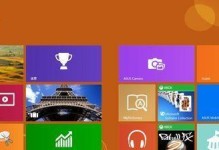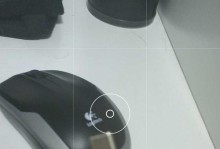在日常使用电脑的过程中,我们有时会遇到一些意外错误,其中之一就是无法复制文件。这种情况给我们的工作和生活带来了很大的麻烦。本文将介绍一些解决电脑意外错误导致文件无法复制的方法和注意事项,帮助读者更好地应对这一问题。

一、检查文件是否处于打开状态
如果文件正处于打开状态,就无法进行复制操作。关闭文件后,再尝试复制即可。
二、检查文件是否被占用
有时候,其他程序正在使用该文件,因此无法复制。可以通过任务管理器关闭相关程序,或者等待程序关闭后再进行复制。

三、检查目标位置是否有足够的空间
如果目标位置存储空间已满,那么无法复制文件。需要清理目标位置,或者选择一个有足够空间的位置进行复制。
四、检查文件是否被病毒感染
病毒可能导致文件无法正常复制。运行杀毒软件对文件进行扫描,清除潜在的病毒威胁后,再尝试复制。
五、重启电脑
有时候,电脑的一些错误会导致文件复制失败。尝试重启电脑可以解决这些问题。

六、检查文件权限
某些文件可能设置了只读权限,导致无法复制。修改文件权限为可读写后,再进行复制操作。
七、使用专业的文件复制软件
常规的复制方式无法解决的问题,可以尝试使用专业的文件复制软件,如Teracopy等,这些软件具有更强大的复制功能。
八、检查硬盘健康状态
硬盘出现问题也可能导致文件无法复制。可以通过硬盘健康检测工具进行检查,并采取相应的修复措施。
九、更新系统和驱动程序
过旧的系统和驱动程序可能导致文件复制错误。及时更新系统和驱动程序,可以解决一些兼容性问题。
十、备份重要文件
在文件复制过程中出现意外错误时,可能会导致文件丢失。定期备份重要文件是十分必要的。
十一、排除其他硬件故障
有时候,硬件故障也会导致文件复制失败。检查硬件连接是否正常,如USB接口是否松动,可以解决这类问题。
十二、使用命令行复制
如果常规方式无法复制文件,可以尝试使用命令行进行复制。命令行复制具有更强大的功能和容错能力。
十三、咨询专业人士
如果自己无法解决文件复制错误,可以咨询专业的电脑维修人员,获得更专业的帮助。
十四、保持电脑安全
定期更新杀毒软件、安装防火墙等安全措施可以降低文件复制错误的发生概率。
十五、注意数据完整性
复制过程中,确保数据的完整性非常重要。在复制完成后,进行文件校验,确保文件没有损坏或丢失。
电脑意外错误可能导致文件无法复制,但我们可以采取一些措施来解决这个问题。通过检查文件状态、清理空间、杀毒、重启电脑等方法,以及使用专业的文件复制软件,我们可以提高文件复制的成功率。此外,保持电脑安全、定期备份重要文件和注意数据完整性也是预防和应对电脑意外错误的重要步骤。